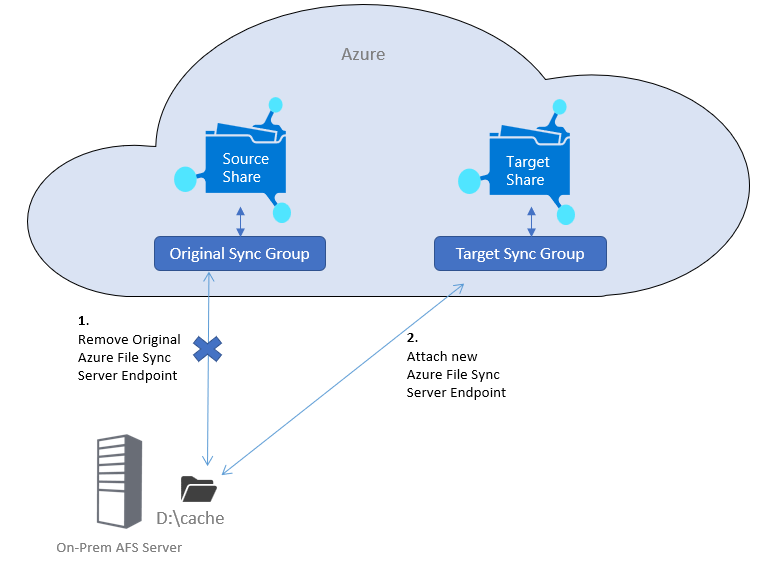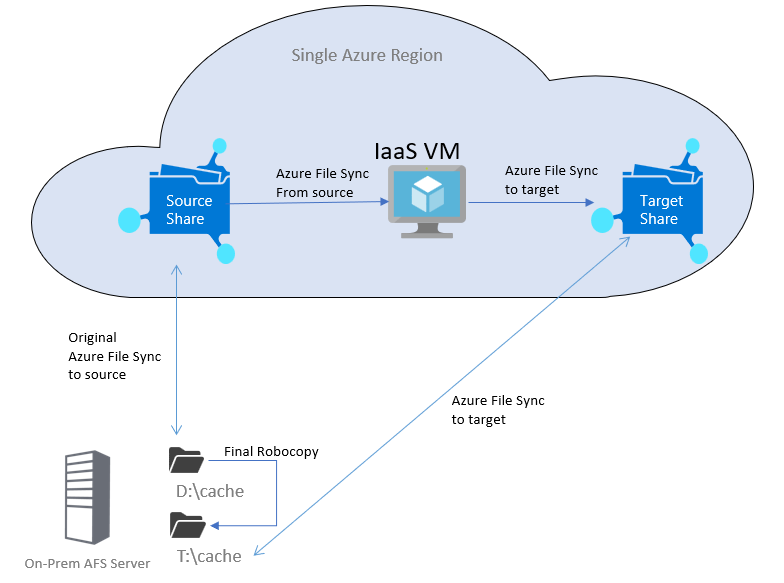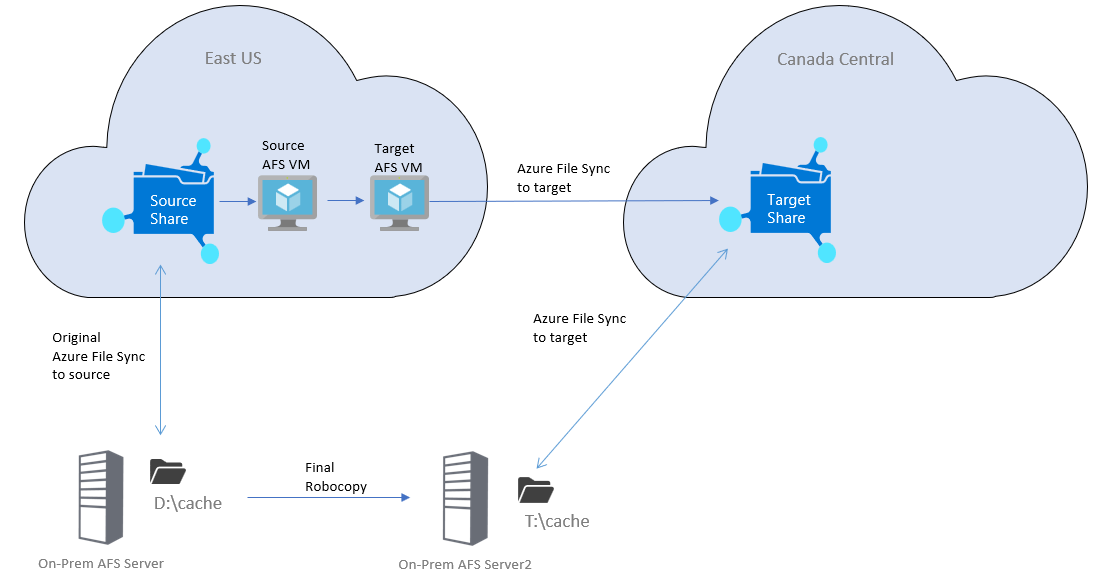使用 Azure 檔案同步時,將檔案從一個 Azure 檔案共用移轉至另一個檔案共用
本文說明如何在使用 Azure 檔案同步時,將檔案從一個 SMB Azure 檔案共用移轉至另一個檔案共用,即使檔案共用位於不同的儲存體帳戶中也可以。 此程序會根據您是否已啟用雲端階層處理而有所不同。
您可以在 Azure 入口網站的伺服器端點屬性下,查看雲端階層處理的狀態。 如果雲端階層處理已關閉,請參閱在雲端階層處理關閉時移轉檔案。 如果雲端階層處理已開啟,請參閱在雲端階層處理開啟時移轉檔案。
在雲端階層處理關閉時移轉檔案
如果您未使用雲端階層處理,則所有資料都會位於 Azure 檔案同步伺服器本機上,因此您可以使用 Azure 檔案同步將資料上傳到另一個共用。
下列指示假設您在同步群組中有一部 Azure 檔案同步伺服器。 如果您有一部以上的 Azure 檔案同步伺服器連線到現有的共用,您應該先移除所有其他伺服器端點。 在一個端點上執行完整移轉,然後將其他伺服器端點重新連線到新的同步群組。
請確定伺服器端點上的雲端階層處理已關閉。 您可以在 Azure 入口網站的伺服器端點屬性下,查看和變更狀態。
執行 Invoke-StorageSyncFileRecall Cmdlet,並使用 -PerFileRetryCount 參數確保重試任何無法重新叫用的檔案。 因為當您第一次執行此 Cmdlet 時,可能有作用中的雲端階層處理工作階段,所以最好執行 Cmdlet 兩次並檢查摘要輸出,以確保在繼續之前,所有檔案都完全重新叫用並且是在伺服器本機上。
建立新的 SMB Azure 檔案共用作為目標。
建立新的同步群組,並將雲端端點與您建立的 Azure 檔案共用產生關聯。 同步群組必須位於與新目標 Azure 檔案共用相同區域中的儲存體同步服務中。
現在您有兩個選項:您可以使用相同的本機檔案伺服器 (建議) 將您的資料同步到新的 Azure 檔案共用,或移至新的 Azure 檔案同步伺服器。
移至新的 Azure 檔案同步伺服器 (選擇性)
如果您打算使用相同的本機檔案伺服器,可以略過本節,然後繼續連線到新的 Azure 檔案共用。
如果您想要移至新的本機 Azure 檔案同步伺服器,可以使用儲存體移轉服務 (SMS) 來:
- 複製所有共用層級權限
- 進行數次傳遞以趕上移轉期間發生的變更
- 協調完全移轉至新伺服器
您只需要設定新的內部部署檔案伺服器,然後將新伺服器連線到 Azure 檔案同步和新的雲端端點。 再使用 SMS 從來源伺服器移轉至目標伺服器。
您可以選擇手動將來源共用複製到現有檔案伺服器上的另一個共用。
連線到新的 Azure 檔案共用
請遵循下列指示連線到新的 Azure 檔案共用。
移除現有的伺服器端點。 這會保留所有資料,但會移除與現有同步群組和現有檔案共用的關聯。
如果新的同步群組不在同一個儲存體同步服務中,您必須從該儲存體同步服務取消註冊伺服器,然後向新服務註冊。 請記住,一部伺服器只能向一個儲存體同步服務註冊。
在您建立的同步群組中建立新的伺服器端點,然後將其連線到相同的本機資料。
在雲端階層處理開啟時移轉檔案
如果您使用 Azure 檔案同步的雲端階層處理功能,建議您從 Azure 內複製資料,以避免透過來源進行不必要的雲端重新叫用。 此程序會根據您要在相同區域內移轉或跨區域移轉而略有不同。 移轉程序在完全移轉期間一律需要一些停機時間。
Azure 檔案同步已註冊的伺服器只能加入一個儲存體同步服務,而且儲存體同步服務必須位於與共用相同的區域中。 因此,如果您要在不同區域之間移動,則必須移轉至連線到目標共用的新 Azure 檔案同步伺服器。 如果您要在相同區域內移動,可以使用現有的 AFS 伺服器。
重要
在移轉案例中掛接 Azure 檔案共用時,請務必使用儲存體帳戶金鑰,以確保 VM 能夠存取所有檔案。 請勿使用網域身分識別。
在相同區域內移轉
如果雲端階層處理已開啟,且您要在相同區域內移轉,請遵循下列指示。 您可以使用現有的 Azure 檔案同步伺服器 (請參閱下圖),如果您擔心影響現有的共用,可以選擇建立新的伺服器。
建立新的 SMB Azure 檔案共用作為目標共用。
在現有的儲存體同步服務中建立新的同步群組,並將雲端端點與目標共用產生關聯。 請還不要將現有的 Azure 檔案同步伺服器連線到新的同步群組。
在與來源和目標檔案共用相同的 Azure 區域中部署 Windows Server VM (IaaS VM)。 為了確保獲得良好效能,建議使用至少 56 GiB 記憶體和進階儲存體的多核心 VM 類型,例如 standard_DS5_v2。
在您的 IaaS VM 中,針對來源和目標檔案共用使用不同的磁碟。 為連線到現有同步群組的來源資料使用一個小型磁碟,以及使用一個可保存整個資料集的較大磁碟。
在 IaaS VM 上安裝 Azure 檔案同步代理程式並註冊伺服器。
在 Azure 入口網站中,移至原始同步群組 (來源共用),並在 IaaS VM 上 (使用小型磁碟) 建立伺服器端點。 在此伺服器端點啟用雲端階層處理。
在 Azure 入口網站中,移至新的同步群組 (目標共用),並在 IaaS VM 上 (使用較大磁碟) 建立伺服器端點。
您現在可以移至 IaaS VM,並啟動來源共用和目標共用之間的初始複製。
跨區域移轉
如果雲端階層處理已開啟,且您要移轉到另一個 Azure 區域中的檔案共用,請遵循下列指示。 若要跨區域移轉,則必須移轉至連線到目標共用的新 Azure 檔案同步伺服器 (請參閱下圖)。
在新的區域中建立新的 SMB Azure 檔案共用作為目標共用。
建立新的內部部署 Azure 檔案同步檔案伺服器,以同步處理至新區域中的目標共用。 請還不要將您的新伺服器連線到目標同步群組。
為來源資料使用小型磁碟部署來源 Azure 檔案同步 VM。 在來源共用同步群組中建立伺服器端點。 在此伺服器端點啟用雲端階層處理。
在與來源共用相同的區域中,部署目標 Azure 檔案同步 VM,並在新區域中向儲存體同步服務註冊此伺服器。 使用可保存整個資料集的大型磁碟。
在 Azure 入口網站中,瀏覽至新的儲存體同步服務,移至目標共用的同步群組,並在目標 Azure 檔案同步 VM 上建立伺服器端點。
在目標 Azure 檔案同步 VM 上,將磁碟機掛接到來源 Azure 檔案同步 VM 上的來源共用。
您現在可以在目標 Azure 檔案同步 VM 上,啟動來源共用和目標共用之間的初始複製。
初始複製
使用 Windows 內建的 Robocopy 工具,將檔案從來源共用複製到目標共用。
在 Windows 命令提示字元中執行此命令。 一個最佳做法是,您可以選擇性放入記錄功能的旗標 (/NP、/NFL、/NDL、/UNILOG)。
robocopy <source> <target> /MIR /COPYALL /MT:16 /R:2 /W:1 /B /IT /DCOPY:DAT如果您的來源共用已掛接為 s:\ 且目標為 t:\,則命令看起來會像這樣:
robocopy s:\ t:\ /MIR /COPYALL /MT:16 /R:2 /W:1 /B /IT /DCOPY:DAT當 Robocopy 進行中時,將內部部署 Azure 檔案同步伺服器連線到目標同步群組。 首先使用高可用空間原則設定新的伺服器端點位置,因為您將會在最新變更的狀態下複製,而且必須確保您有足夠的空間。 例如,如果您目前的快取位置是 D:\cache,請為新的伺服器端點使用 T:\cache。 如果您使用現有的 Azure 檔案同步伺服器 (用於相同區域內的移轉),請將本機快取放在與現有端點不同的磁碟區上。 只要目錄與連線到來源共用之伺服器端點的目錄或子目錄不同,就可以使用相同的磁碟區。 在此端點上啟用雲端階層處理,讓任何資料都不會自動下載到內部部署伺服器。 目標同步群組的伺服器端點建立之後,請等候一些時間同步命名空間資料。
等候初始 Robocopy 執行順利完成,以及來源到目標的同步完成。 建議您再等候一小時,以確保所有剩餘的變更都同步完成。 若要確認所有變更都已同步,請參閱如何監視目前同步工作階段的進度?
同步最終變更
同步最終變更之前,請關閉現有共用的 SMB 共用,或至少讓其變成唯讀。 關閉 SMB 共用之後,請等候一小時,以確保所有剩餘的變更都同步到 Azure。
如果您的來源檔案共用與目標之間有連線,您可以將最近的變更 Robocopy 到目標:
robocopy s:\ t:\ /mir /copyall /mt:16 /DCOPY:DAT /XD S:\$RECYCLE.BIN /XD "S:\System Volume Information"
如果您無法將最新的變更直接複製到新的檔案共用,請在 IaaS VM 上再次執行 Robocopy 鏡像命令。 這會同步自初始執行以來所發生的所有變更,略過已複製的任何內容。
robocopy s:\ t:\target /mir /copyall /mt:16 /DCOPY:DAT
IaaS VM 同步完成之後,本機目標代理程式也會是最新的。
在新的伺服器端點上啟用共用
如果您要移轉至新的 Azure 檔案同步伺服器,您應該將舊伺服器重新命名為隨機名稱,然後將新伺服器重新命名為與舊伺服器相同的名稱。 如此一來,對您的終端使用者而言,檔案共用 URL 將會相同。
啟用新的共用 T:\cache。 所有相同的檔案 ACL 都會存在。 您必須重新建立舊共用存在的任何共用層級權限。
移除舊的伺服器端點和同步群組
確認新同步群組的所有內容都正確運作之後,您就可以取消佈建舊的同步群組。 先移除伺服器端點。 移除伺服器端點之前,您不需要重新叫用舊伺服器的所有資料。